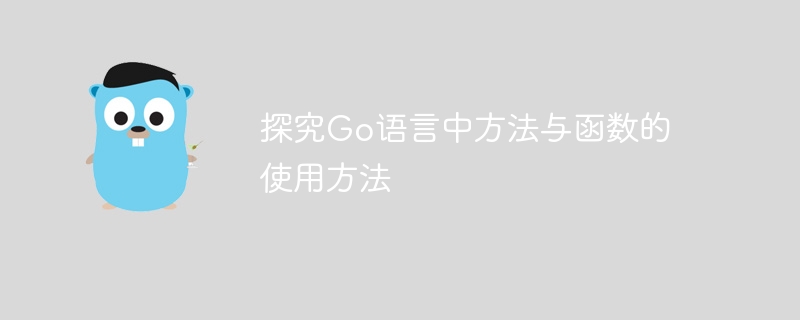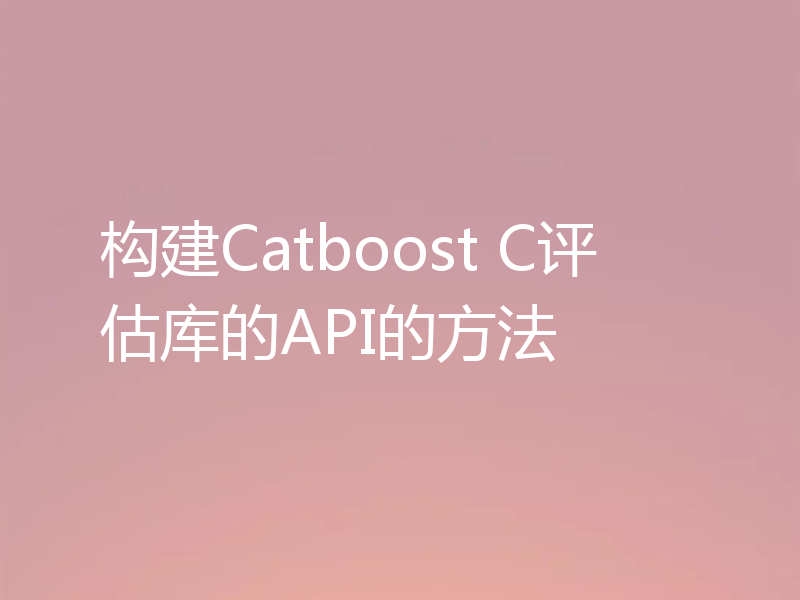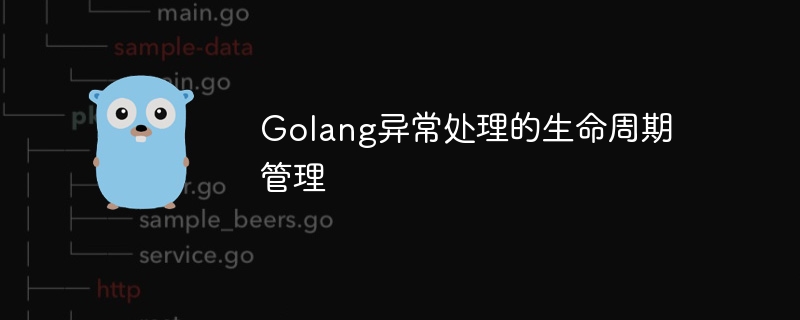标题:如何让VSCode中文界面正确显示
在使用Visual Studio Code(以下简称VSCode)中文界面时,有时候可能会遇到显示异常或乱码的问题。这一问题通常是由于编码设置或语言设置不正确导致的。为了正确显示VSCode的中文界面,我们需要进行一些特定的设置和操作。本文将详细介绍如何让VSCode的中文界面正确显示,并提供具体的代码示例帮助读者解决该问题。
首先,确保你已经安装了最新版本的VSCode。在VSCode中,点击左下角的设置图标(齿轮图标),然后选择“Settings”菜单。在搜索栏中输入“locale”,找到"Locale"选项,将其设置为“zh-cn”(中文简体),这样就可以将VSCode的界面语言设置为中文。
"locale": "zh-cn"
在VSCode中,默认编码格式是UTF-8。如果你的文件编码格式不是UTF-8可能会导致中文乱码问题。因此,建议统一将文件编码设置为UTF-8。在VSCode中,点击左下角的编码选项,选择“UTF-8”,确保你的文件使用的是正确的编码格式。
"files.encoding": "utf8"
有时候中文显示异常可能是由于字体设置不正确导致的。在VSCode中,你可以通过设置字体来调整中文显示效果。在“Settings”中搜索“font”,然后修改“editor.fontFamily”选项,将其设置为支持中文的字体,如“Microsoft YaHei”或“Arial”。
"editor.fontFamily": "'Microsoft YaHei', 'Arial', sans-serif"
如果上述设置后仍然无法解决问题,可能需要安装一些插件来支持中文显示。在VSCode的插件商店中搜索“Chinese (Simplified) Language Pack”插件,安装后重新启动VSCode,这样可以进一步优化中文显示效果。
最后,为了让设置生效,建议重新启动VSCode。点击菜单中的“File”选项,选择“Exit”退出VSCode,然后再重新打开VSCode,这样应该可以看到界面已经正确显示中文。
总结
通过以上设置和操作,你应该可以让VSCode中文界面正确显示。请根据具体情况尝试以上方法,选择最适合你的解决方案。希望本文提供的内容能够帮助你解决在使用VSCode时遇到的中文显示问题。祝你使用愉快!
(注:以上代码示例仅供参考,请根据实际情况进行调整和修改。)